Πώς να χρησιμοποιήσετε το PowerPoint ως Teleprompter
το γραφείο της Microsoft Microsoft Powerpoint Powerpoint Γραφείο Ήρωας / / June 14, 2023

Δημοσίευσε

Χρειάζεται να διαβάσετε ένα σενάριο σε μια κάμερα ή σε ένα κοινό; Μάθετε πώς να χρησιμοποιείτε το PowerPoint ως τηλεπρομηθευτή χρησιμοποιώντας αυτόν τον οδηγό.
Εάν κάνετε μια ομιλία ή μια παρουσίαση, πιθανότατα δεν θέλετε να ανησυχείτε για να μάθετε το όλο θέμα από την καρδιά σας. Άλλωστε, αν ξεχάσετε τις γραμμές σας, το όλο θέμα θα καταρρεύσει, και αλήθεια, ποιος χρειάζεται το άγχος;
Γι' αυτό οι επαγγελματίες, από πολιτικούς μέχρι διευθύνοντες συμβούλους, χρησιμοποιούν τηλεπρομηθευτές για να μπορούν διάβασε τις ομιλίες τους παρά να τα απομνημονεύεις. Είναι κάτι λιγότερο για το οποίο πρέπει να ανησυχείτε, διασφαλίζοντας ότι μπορείτε να εστιάσετε στο να κάνετε την ομιλία ή την παρουσίαση όσο καλύτερη γίνεται.
Τα επαγγελματικά συστήματα τηλεπρομηθευτών δεν είναι φθηνά. Τα καλά νέα είναι ότι μπορείτε να φτιάξετε το δικό σας χρησιμοποιώντας λογισμικό που πιθανότατα έχετε ήδη. Δείτε πώς μπορείτε να χρησιμοποιήσετε το PowerPoint ως τηλεπρομηθευτή.
Τι είναι ο τηλεπρομηθευτής;
Ο τηλεπρομηθευτής είναι μια συσκευή που επιτρέπει σε κάποιον που κάνει μια ομιλία ή παρουσίαση να δει το κείμενο αυτής της ομιλίας ή της παρουσίασης καθώς μιλάει. Κατά τη λήψη, ο τηλεπρομηθευτής είναι συνήθως ακριβώς πάνω ή κάτω από την κάμερα. Αυτό γίνεται για να μπορεί ο παρουσιαστής να το διαβάσει και να φαίνεται ότι μιλάει απευθείας στον φακό.
Στις ομιλίες, πολλές οθόνες τηλεπρομηθευτών χρησιμοποιούνται συχνά για να φαίνεται ότι ο ομιλητής μιλάει σε διαφορετικά τμήματα του κοινού, ενώ εξακολουθεί να μπορεί να διαβάσει το σενάριο. Επαγγελματίες τηλεπρομηθευτές μετακινηθείτε αργά στο σενάριο, ώστε να είναι ορατές μόνο μερικές γραμμές στην οθόνη ανά πάσα στιγμή.
Αυτό επιτρέπει την ανάγνωση ολόκληρου του κειμένου από απόσταση, ακόμη και για μεγάλα σενάρια.
Πώς να χρησιμοποιήσετε την προβολή Teleprompter στο PowerPoint
Το PowerPoint έχει μια προβολή που ονομάζεται Προβολή Teleprompter που μπορεί να χρησιμοποιηθεί κατά την εγγραφή ή την αναπαραγωγή μιας παρουσίασης. Αυτό σας επιτρέπει να βλέπετε τις σημειώσεις σας για κάθε διαφάνεια καθώς και την ίδια τη διαφάνεια, ενώ η οθόνη κοινού θα εμφανίζει μόνο τις διαφάνειες.
Εάν έχετε μόνο μία ή δύο γραμμές ανά διαφάνεια, αυτό μπορεί να είναι χρήσιμο. Επειδή το κείμενο δεν κάνει κύλιση, ωστόσο, εάν έχετε πολύ κείμενο για ανάγνωση ανά διαφάνεια, τότε η Προβολή Teleprompter δεν θα σας βοηθήσει πολύ.
Για να χρησιμοποιήσετε το Teleprompter View στο PowerPoint:
- Ανοίξτε την παρουσίαση του PowerPoint στην οποία θέλετε να χρησιμοποιήσετε την προβολή Teleprompter.
- Αν δεν το έχετε κάνει ήδη, προσθέστε σημειώσεις ομιλητή PowerPoint που περιέχει το σενάριο που θέλετε να διαβάσετε.
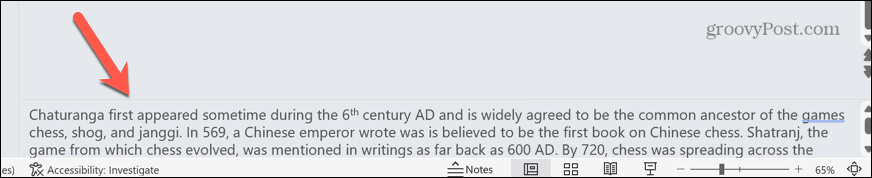
- Επίλεξε το Ρεκόρ μενού.
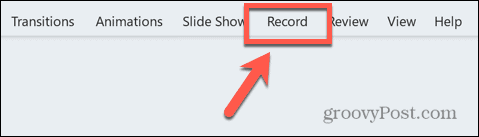
- Κάντε κλικ στο Από την αρχη κουμπί για να ξεκινήσετε την παρουσίασή σας από την αρχή.
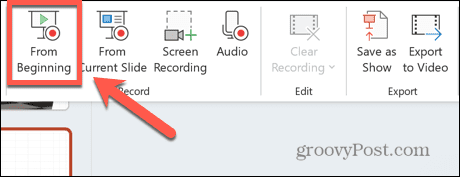
- Στην κάτω δεξιά γωνία, κάντε κλικ στο Προβολές κουμπί.
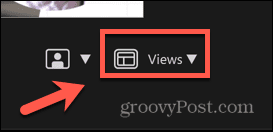
- Επιλέγω Teleprompter.
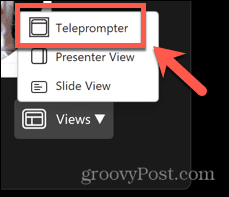
- Θα δείτε τώρα τις σημειώσεις σας πάνω από τις διαφάνειές σας, οι οποίες μπορούν να διαβαστούν ως τηλεπρομηθευτής.
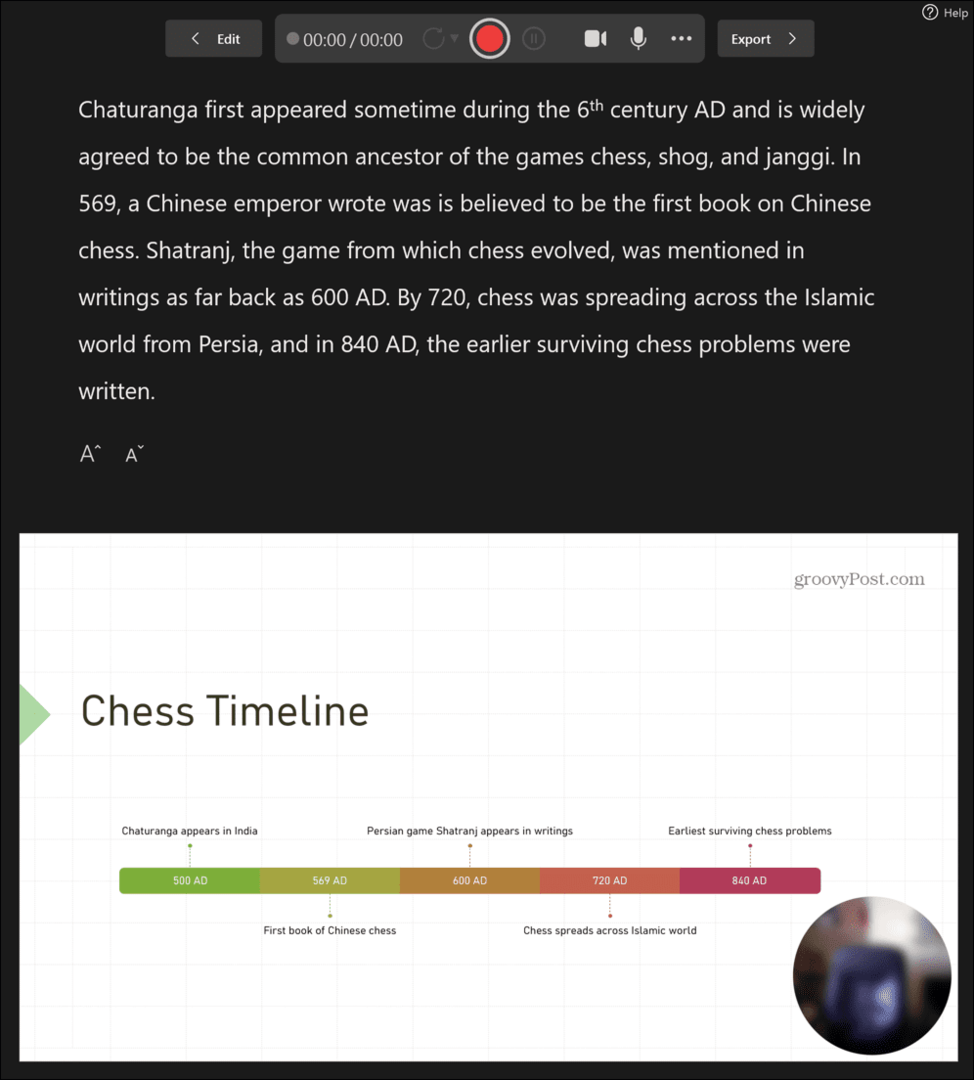
- Αυτές οι σημειώσεις δεν θα μετακινηθούν από μόνες τους. Εάν το κείμενο είναι πολύ μεγάλο, θα χρειαστεί είτε να κάνετε κύλιση με μη αυτόματο τρόπο είτε να μειώσετε το μέγεθος του κειμένου ή να διαιρέσετε το κείμενο σε πολλές διαφάνειες.
- Μπορείτε πάντα να αντιγράψετε μια διαφάνεια πολλές φορές και να προσθέσετε μια ενότητα κειμένου σε καθεμία. Όταν μετακινείστε από τη μια διαφάνεια στην επόμενη, η διαφάνεια θα είναι ίδια, αλλά το κείμενο θα αλλάξει.
Πώς να δημιουργήσετε έναν λειτουργικό τηλεπρομηθευτή στο PowerPoint
Η προβολή Teleprompter στο PowerPoint είναι ένας απλός τρόπος για να διαβάσετε κείμενο για μια παρουσίαση, αλλά είναι πραγματικά χρήσιμο μόνο όταν έχετε ελάχιστες ποσότητες κειμένου για ανάγνωση ανά διαφάνεια. Εάν θέλετε να διαβάσετε μεγάλο όγκο κειμένου, πιθανότατα θα θέλετε να δημιουργήσετε έναν τηλεπρομηθευτή που θα κυλά αργά μέσα από όλο το κείμενό σας, ώστε να μπορείτε να διαβάσετε ολόκληρο το θέμα χωρίς να χρειάζεται να αλληλεπιδράσετε με την παρουσίαση ΤΕΛΟΣ παντων.
Αυτό είναι δυνατό στο PowerPoint χρησιμοποιώντας μια κινούμενη εικόνα κειμένου που θα κάνει το κείμενό σας να μετακινείται με ταχύτητα της επιλογής σας.
Για να δημιουργήσετε έναν τηλεπρομηθευτή στο PowerPoint:
- Δημιουργήστε μια νέα κενή παρουσίαση PowerPoint.
- Επιλέξτε την ενότητα υπότιτλων και πατήστε Διαγράφω ή Backspace να το αφαιρέσετε.
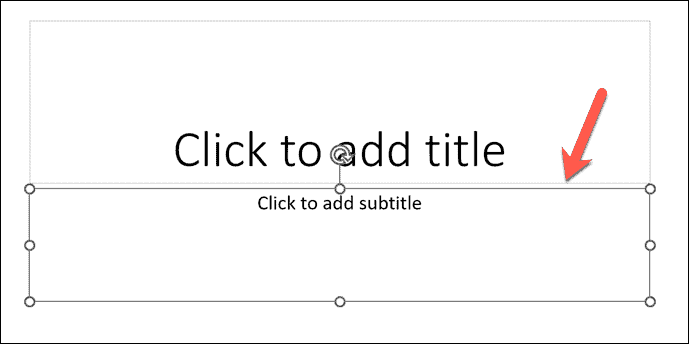
- Κάντε κλικ στην ενότητα που επισημαίνεται Κάντε κλικ για προσθήκη τίτλου.

- Πληκτρολογήστε το κείμενο που θέλετε να εμφανίζεται στον τηλεπρομηθευτή σας ή αντιγράψτε και επικολλήστε το από άλλη πηγή.
- Εάν βλέπετε το κάτω μέρος του κειμένου σας αντί για το επάνω μέρος, κάτω από το Σπίτι μενού, κάντε κλικ στο Στοίχιση κειμένου κουμπί.
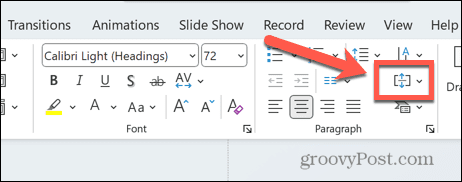
- Επιλέγω Μπλουζα.
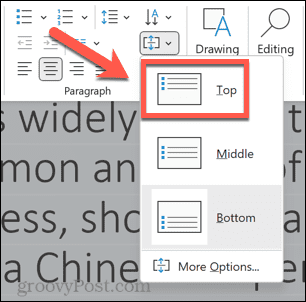
- Επιλέξτε το πλαίσιο κειμένου που περιέχει το κείμενό σας και κάντε κλικ σε μία από τις λαβές μεταφοράς στο πλάι του πλαισίου κειμένου.
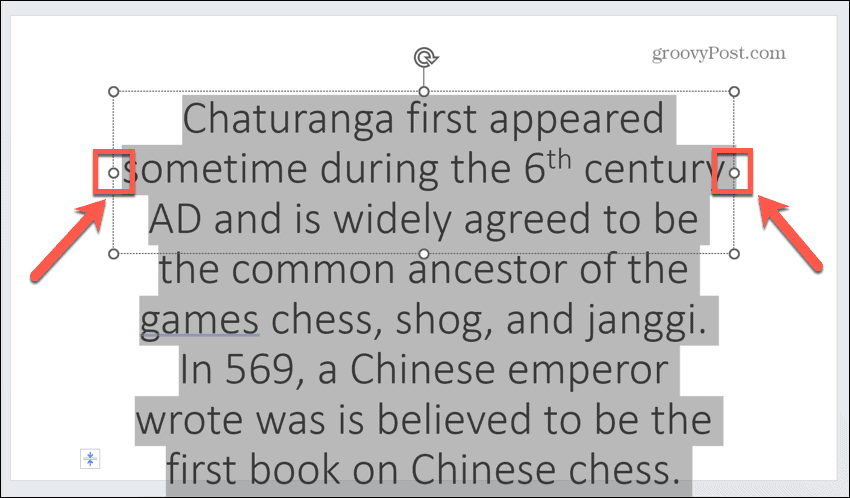
- Σύρετε το κοντά στην άκρη της διαφάνειας σας. Κάντε το ίδιο στην άλλη πλευρά, έτσι ώστε το πλαίσιο κειμένου να είναι σχεδόν όλο το πλάτος της διαφάνειάς σας.
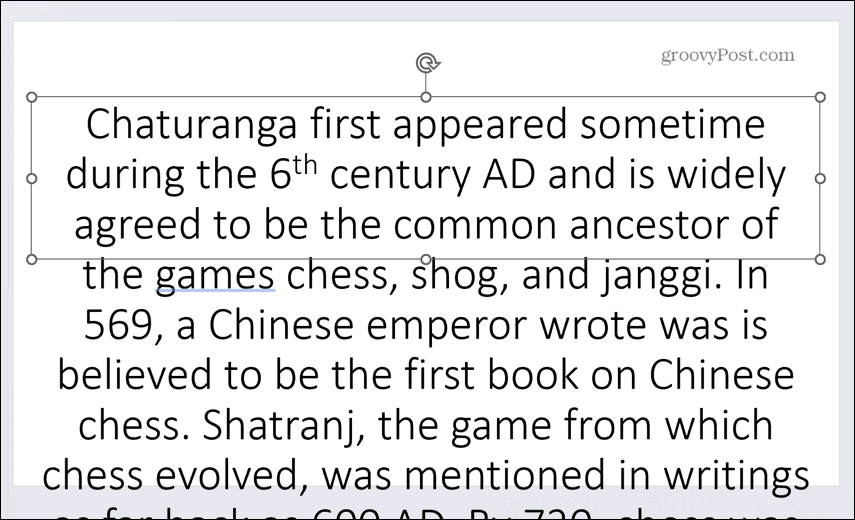
- Επισημάνετε όλο το κείμενο και κάντε κλικ στο Χρώμα γραμματοσειράς εικονίδιο κάτω από το Σπίτι μενού.
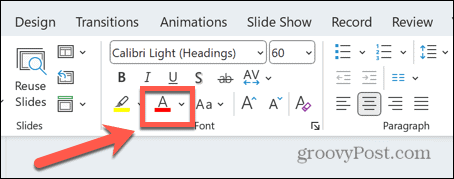
- Επιλέγω άσπρο από τις χρωματικές επιλογές.
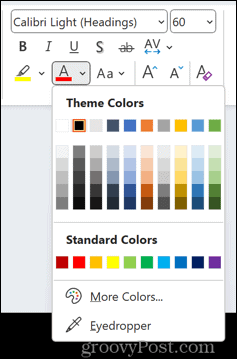
- Επίλεξε το Σχέδιο μενού.
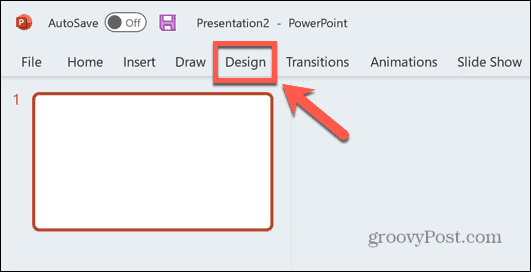
- Κάντε κλικ Μορφοποίηση φόντου.
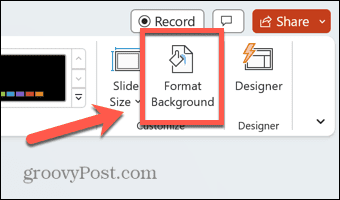
- Εξασφαλίζω Στερεό γέμισμα επιλέγεται και κάντε κλικ στο Χρώμα εικόνισμα.
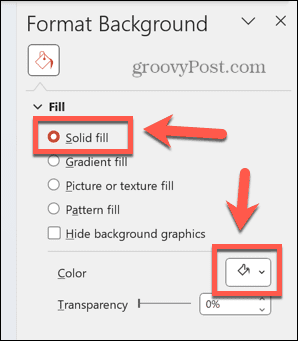
- Επιλέγω μαύρος από τις χρωματικές επιλογές.
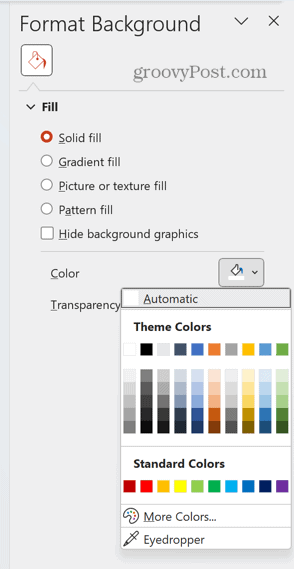
- Κάντε κλικ στο πλαίσιο κειμένου που περιέχει το κείμενό σας και, στη συνέχεια, επιλέξτε το Κινούμενα σχέδια μενού.
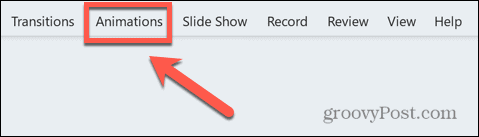
- Κάντε κλικ στο Προσθήκη κινουμένων σχεδίων εικόνισμα.
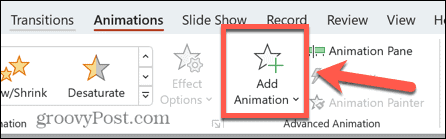
- Κάτω από Διαδρομές κίνησης επιλέγω Γραμμές.
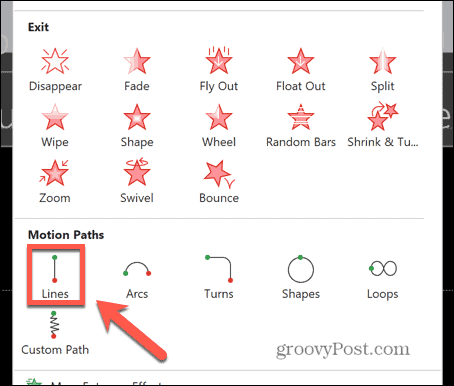
- Στην κορδέλα, κάντε κλικ στο Επιλογές εφέ κουμπί.
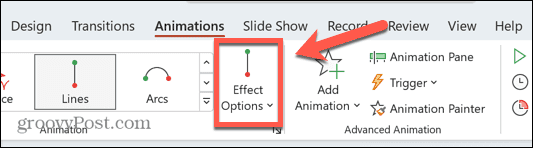
- Επιλέγω Πάνω.
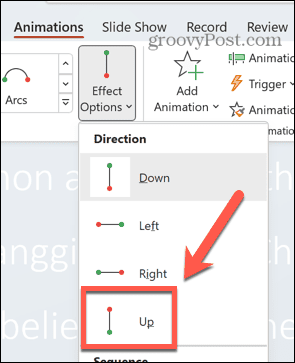
- Κάντε κλικ στο Προεπισκόπηση και θα δείτε το κείμενό σας να κυλά, αλλά όχι στην πλήρη έκτασή του.
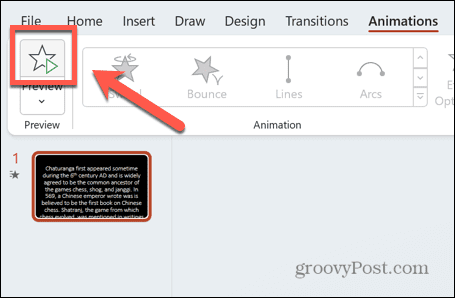
- Χρησιμοποιήστε το Ανίπταμαι διαγωνίως γραμμή για σμίκρυνση μέχρι να δείτε όλο το κείμενό σας, συμπεριλαμβανομένου του κειμένου που βρίσκεται κάτω από τη διαφάνεια.
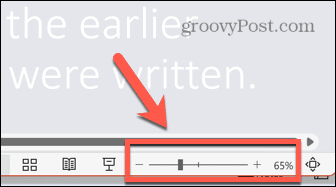
- Σύμφωνα με το Κινουμένων σχεδίων μενού, κάντε κλικ στο Παράθυρο κινούμενων σχεδίων κουμπί.
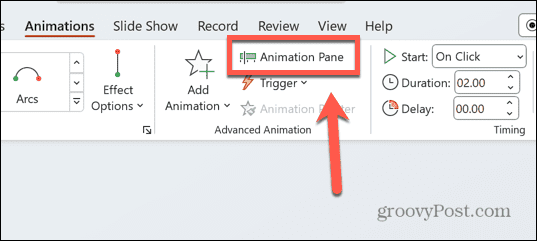
- Κάντε κλικ στην κινούμενη εικόνα που αναφέρεται στο Παράθυρο κινούμενων σχεδίων.
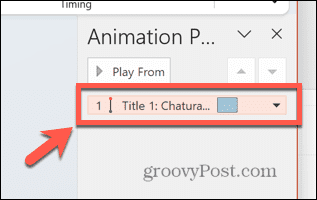
- Ο κέρσορας σας πρέπει να εμφανίζεται ως βέλος.
- Κάντε κλικ και κρατήστε πατημένο τη μικρή κόκκινη κουκκίδα στο επάνω μέρος του εικονιδίου κινούμενης εικόνας, η οποία θα πρέπει να βρίσκεται στη μέση της διαφάνειας σας.
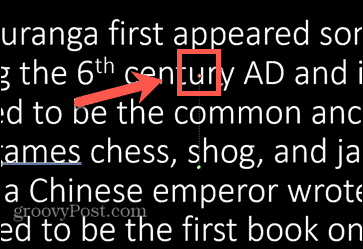
- Σύρετε αυτήν την κουκκίδα απευθείας προς τα πάνω έως ότου η τελική γραμμή του κειμένου σας βρίσκεται σχεδόν στην κορυφή της διαφάνειας σας.
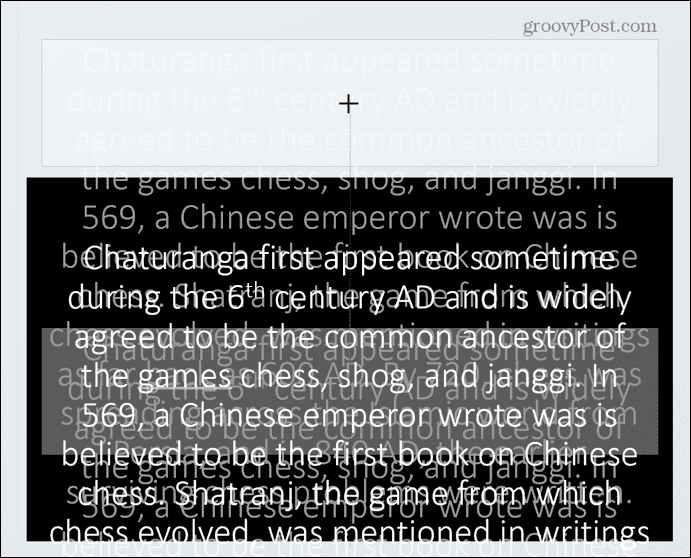
- Πατήστε ξανά το κουμπί προεπισκόπησης και θα δείτε ολόκληρο το κείμενο να μετακινείται από πάνω προς τα κάτω.
- Κάντε δεξί κλικ στο animation στο Παράθυρο κινούμενων σχεδίων και επιλέξτε Επιλογές εφέ.
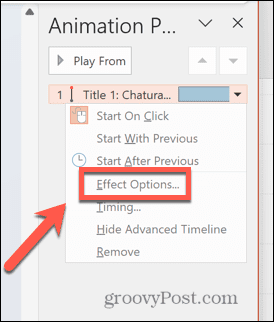
- Σύμφωνα με το Αποτέλεσμα καρτέλα, σετ Ομαλή εκκίνηση και Ομαλό τέλος στο μηδέν και κάντε κλικ Εντάξει.
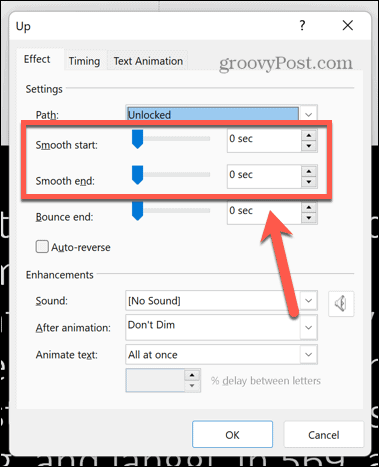
- Εάν το κείμενό σας μετακινείται πολύ γρήγορα, αλλάξτε το Διάρκεια στο Κινουμένων σχεδίων ταινία. Όσο μεγαλύτερος είναι ο αριθμός, τόσο πιο αργά θα κυλά το κείμενο. Συνεχίστε να πειραματίζεστε διαβάζοντας το κείμενο δυνατά. Εάν δεν φτάσετε στο τέλος προτού ολοκληρωθεί η κύλιση του κειμένου, αυξήστε τον χρόνο περαιτέρω μέχρι να το κάνετε.
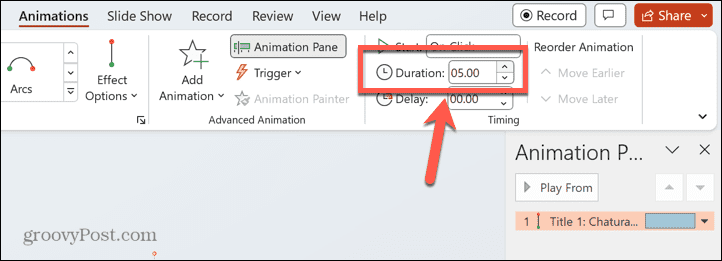
- Ανάλογα με το πόσο μακριά θα βρίσκεστε από τον τηλεπρομηθευτή, μπορεί να χρειαστεί να αυξήσετε το μέγεθος της γραμματοσειράς για να μπορείτε να το διαβάσετε καθαρά. Εάν το κάνετε, θα χρειαστεί να αλλάξετε το Διάρκεια και πάλι για να έχετε τη σωστή ταχύτητα για ανάγνωση.
Μεταφέρετε τις Παρουσιάσεις σας στο επόμενο επίπεδο
Γνωρίζοντας πώς να χρησιμοποιείτε το PowerPoint ως τηλεπρομηθευτή διασφαλίζετε ότι μπορείτε να κάνετε εξαιρετικές ομιλίες ή παρουσιάσεις χωρίς να χρειάζεται να διαβάσετε από ένα έντυπο σενάριο. Βεβαιωθείτε ότι έχετε τοποθετήσει την οθόνη σας προσεκτικά — ιδανικά κάπου όπου θα έχετε μια γραμμή ματιών που κοιτάζει προς το κοινό σας. Ίσως χρειαστεί να εξασκηθείτε μερικές φορές για να μπορέσετε να το χρησιμοποιήσετε.
Υπάρχουν πολλά άλλα χρήσιμα κόλπα PowerPoint για να κάνετε τις παρουσιάσεις σας να ξεχωρίζουν από το πλήθος. Μπορείς να μάθεις πώς να αποκρύψετε το κείμενο μέχρι να κάνετε κλικ για να αποκαλύψετε σημαντικές πληροφορίες ακριβώς όταν το θέλετε. Μπορείς θόλωση εικόνων στο PowerPoint για να δημιουργήσετε αποτελεσματικά υπόβαθρα ή να αποκρύψετε βασικές πληροφορίες μέχρι να είστε έτοιμοι να τις αποκαλύψετε. Και μπορείτε επίσης να μάθετε για άλλα Κινούμενα σχέδια PowerPoint μπορείτε να το χρησιμοποιήσετε για να κάνετε τις παρουσιάσεις σας pop.
